使用MathType公式编辑器时,发现公式文字不齐该怎么办呢?那么小编现在就和大家一起分享关于MathType公式编辑器公式文字不齐的解决方法,还不会的朋友可以来学习一下哦,相信通过学习本篇教程,会帮助到大家。
方法一、先粘贴到PowerPoin中的方法
步骤一 按照自己的使用习惯打开MathType公式编辑器,进入到MathType编辑界面,输入一个公式。

步骤二 全选这个公式,执行复制命令,然后打开PowerPoint,并将公式粘贴到PowerPoint中。

步骤三 再把PowerPoint中的公式全选,粘贴到word中就可以了。

方法二、修改文本对齐方式的方法
步骤一 在Word中,选择所在段落右击鼠标,在弹出的右键快捷菜单选择段落。

步骤二 找到中文板式——文本对齐方式,选择居中,这时候就已经ok了,公式已经和文字对齐了。

步骤三 如果要使公式所在行在其段落中的上下行间距保持相同,不会特别大或小,再找到缩进——间距,取消对齐到网格即可。

步骤四 最终效果如下图所示。

以上小编为各位伙伴分享的MathType公式编辑器公式文字不齐的解决方法 ,还不会的朋友可以来看看这篇文章哦。
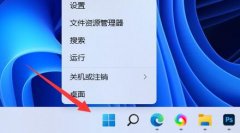 win11字体缺失解决方法
win11字体缺失解决方法
有的朋友在更新win11后,遇到了字体缺失的问题,有的地方不显......
阅读 C4D如何改变立方体面 -C4D将立方体面变成
C4D如何改变立方体面 -C4D将立方体面变成
C4D如何将立方体面变成有弧度的圆滑曲线呢?今天笔者就专门讲......
阅读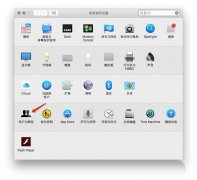 MacOSX系统怎么开启Root账户-MacOSX系统开启
MacOSX系统怎么开启Root账户-MacOSX系统开启
最近很多网友表示自己不清楚MacOSX系统怎么开启Root账户的操作,......
阅读 显示卡驱动更新指南:如何正确更新显卡
显示卡驱动更新指南:如何正确更新显卡
显卡驱动更新是提升电脑性能和稳定性的关键步骤。无论是游戏......
阅读 win7默认程序更改教程
win7默认程序更改教程
win7的默认程序是我们在win7系统中打开一个文件时会自动使用打......
阅读 微信QQ群实名制什么时候执
微信QQ群实名制什么时候执 抖音赚钱方法攻略介绍
抖音赚钱方法攻略介绍 铠侠与西部数据宣布共同
铠侠与西部数据宣布共同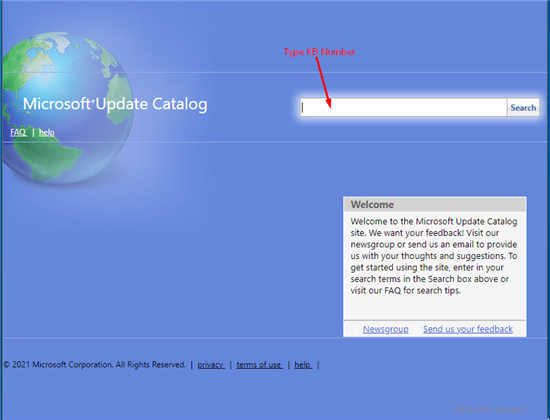 KB5005565:注意Windows10最新更
KB5005565:注意Windows10最新更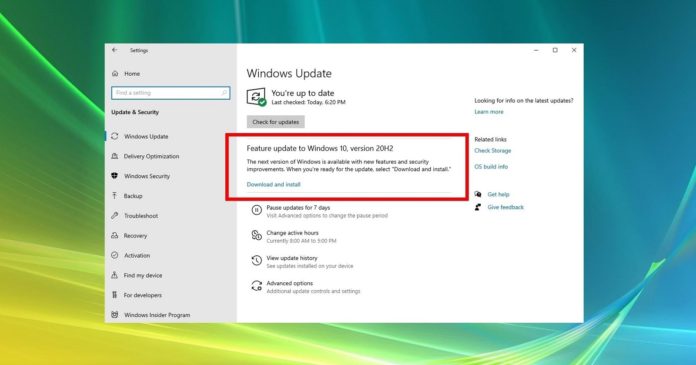 Windows10 October 2020更新可能
Windows10 October 2020更新可能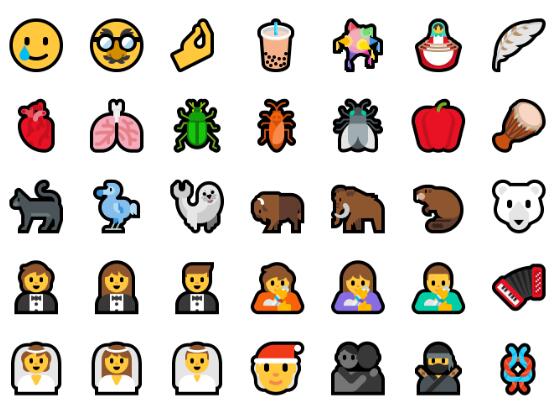 微软将Windows10InsiderPrevie
微软将Windows10InsiderPrevie Microsoft准备关闭Internet E
Microsoft准备关闭Internet E 看看恶意软件8大特征,你
看看恶意软件8大特征,你 摩尔庄园刺头鱼怎么得?
摩尔庄园刺头鱼怎么得? 原神垂香木在哪?
原神垂香木在哪? 《怪物猎人崛起》曙光d
《怪物猎人崛起》曙光d 磐镭AMD显卡驱动怎么安装
磐镭AMD显卡驱动怎么安装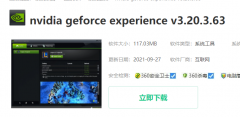 磐镭NVIDIA显卡驱动怎么更
磐镭NVIDIA显卡驱动怎么更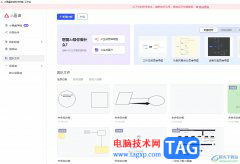 小画桌给图形填充颜色
小画桌给图形填充颜色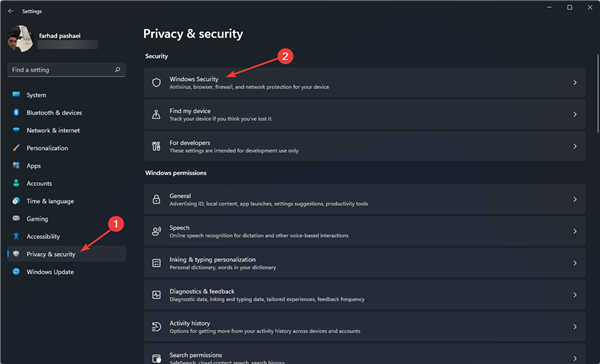 Wsl错误0x80070032_修复Windo
Wsl错误0x80070032_修复Windo Excel输入公式那栏不显示的
Excel输入公式那栏不显示的 word怎么自动生成参考文献
word怎么自动生成参考文献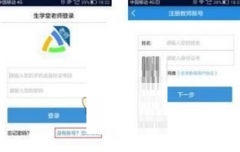 生学堂教师端怎么使用-生
生学堂教师端怎么使用-生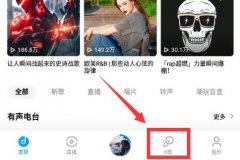 手机酷狗怎么k歌
手机酷狗怎么k歌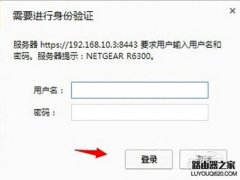 网件netgear无线路由器设置
网件netgear无线路由器设置 四根天线的路由器怎么摆
四根天线的路由器怎么摆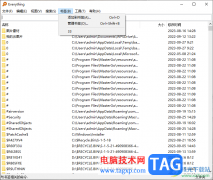
Everything是很多小伙伴电脑中都必备的一款搜索软件,该搜索软件可以将本地中的各种相关文件都可以搜索出来,且在使用该软件的过程中还提供了书签功能,你可以通过书签功能进行添加新的...
次阅读
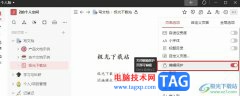
钉钉是很多小伙伴都在使用的一款移动办公软件,在这款软件中,我们可以和同事进行语音、文字、或是视频等各种方式的交流,还可以进行文档分享或是协作编辑,功能十分的丰富。有的小伙...
次阅读
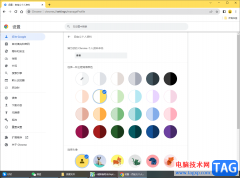
谷歌浏览器成为当前十分受欢迎的浏览器,大家常常通过这款浏览器进行登录自己需要的网站,以及可以登录Google账号等,而当你在谷歌浏览器中添加了账户之后,你可以看到添加的用户是没有...
次阅读

一些小伙伴平时喜欢收藏一些非常精美的图片,当你想要为这些图片添加比较形象的特效的时候,那么就可以将图片添加到photoDemon中进行相应的设置,在为图片添加特效的时候,你需要根据图...
次阅读
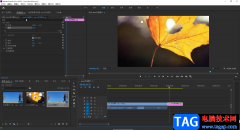
在剪辑视频时,我们通常都是使用的视频素材,如果有需要我们也可以将图片剪辑成视频,只需要适当设置图片的显示时长,为图片添加一定的动态效果就可以了,比如我们可以为图片设置逐渐...
次阅读
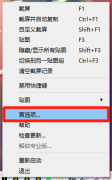
想必有的朋友还不知道Snipaste怎么打开窗口阴影功能?那么还不知道的朋友就赶快来看看小编带来的这篇文章吧,这篇文章讲的就是关于Snipaste打开窗口阴影功能的方法哦。...
次阅读

当我们需要通过蜜蜂剪辑软件创作视频的时候,有些时候需要给自己的视频添加一个好听的背景音乐,这是非常简单的一个操作,但是仍然有一些小伙伴不知道怎么添加背景音乐,其实我们可以...
次阅读
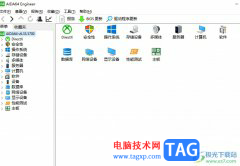
aida64是一款测试软硬件系统信息的工具,可以详细的为用户显示出电脑每一方面的信息,aida64软件提供硬件侦错、压力测试、传感器监测等功能,还可以对系统内存、处理器或是磁盘驱动的性能...
次阅读

gitmind思维导图如何保存文件呢,话说不少用户都在咨询这个问题呢?下面就来小编这里看下gitmind思维导图文件保存方法吧,需要的朋友可以参考下哦。...
次阅读

edge浏览器作为win10系统默认使用的浏览工具,被大部分用户所熟知,用户在浏览网页时,会产生一些数据缓存残留,为了避免占用存储空间,用户就可以养成按时清除缓存数据的情况,说到这儿...
次阅读
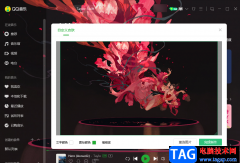
很多小伙伴在使用电脑或是软件的时候,都喜欢根据自己的喜好对电脑或是软件进行各类自定义设置。例如电脑中的壁纸以及软件中的背景、皮肤等。在使用QQ音乐时,我们同样可以对QQ音乐的...
次阅读
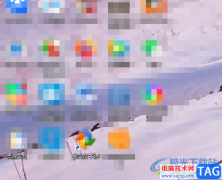
金山打字通是一款特色打字软件,结合了打字练习和测试,帮助用户在短时间内提升打字速度,再加上金山打字通给用户提供了联网对战的打字游戏,可以避免枯燥的学习环境,因此金山打字通...
次阅读

可能有的朋友还不会在暴雪战网中卸载游戏的方法,具体该怎么操作呢?小编今天就和大家一起分享暴雪战网卸载游戏的操作方法,还不会的朋友可以来看看这篇文章哦,希望通过本篇教程的学...
次阅读
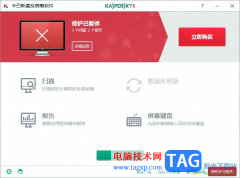
卡巴斯基是一款不错的反病毒软件,为用户带来了反病毒、反黑客和反垃圾邮件等功能服务,并且还有着隐私保护功能,可以用来安全存储用户的密码和重要文档,因此卡巴斯基软件为用户带来...
次阅读

360安全卫士是一款热门的电脑安全辅助软件,它拥有着电脑体检、木马查杀、系统修复、垃圾清理等多种功能,并且独创了木马防火墙和360密盘等功能,为用户提供了健康安全的电脑使用环境,...
次阅读